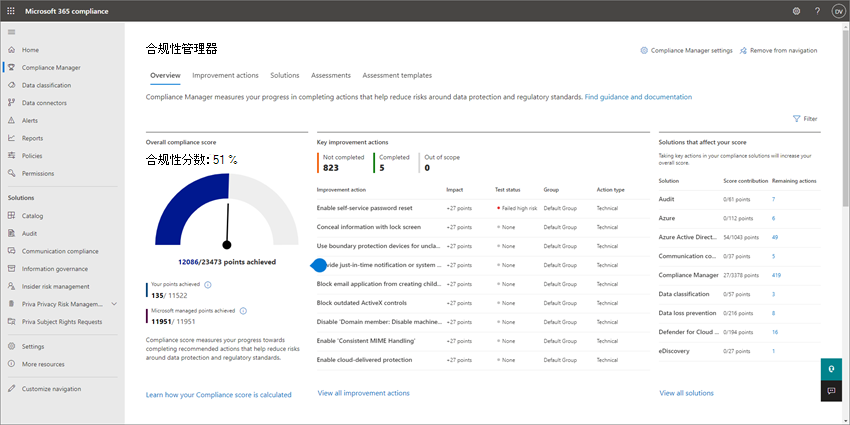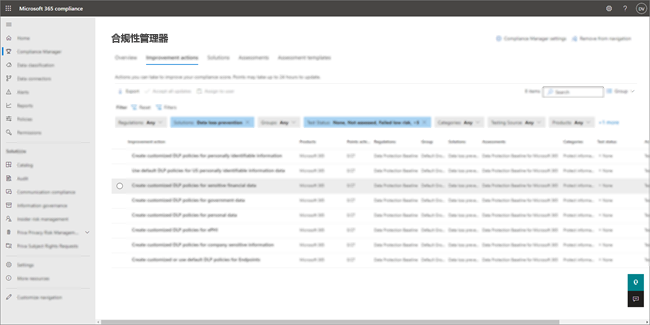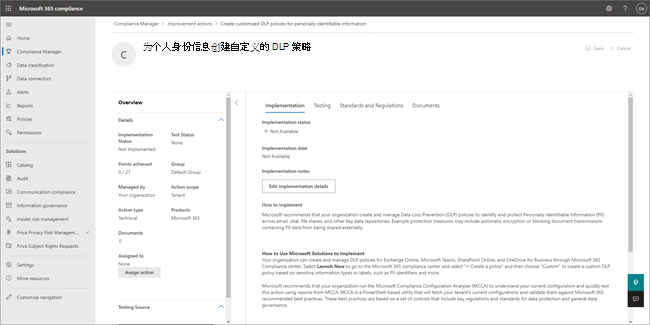Microsoft 365 商业高级版订阅包括符合性和隐私性的信息保护功能。 这些功能包括敏感度标签、数据丢失防护 (DLP) 和加密。 可以使用信息保护功能来帮助保护公司的数据,并使你和你的客户的敏感信息更安全。
使用本文开始使用信息保护功能。
开始之前
请确保你有一个适当的角色,例如在 Microsoft Entra ID 中分配的合规性管理员。 有关详细信息,请参阅 角色入门页。
使用合规性管理器开始使用
Microsoft 365 Business Premium 包括合规性管理器,可帮助你开始设置合规性功能。 此类功能包括数据丢失防护、数据生命周期管理和内部风险管理等。 合规性管理器可以通过突出显示建议、合规性分数和提高分数的方法来节省时间。
下面介绍如何开始使用:
转到 https://purview.microsoft.com 并登录。
在导航窗格中,选择 合规性管理器。
在 概述 选项卡上,查看信息。 选择一个项目或链接以查看详细信息,或执行操作,例如配置数据丢失防护 (DLP) 策略。 例如,在 影响分数部分的解决方案 中,可以在 剩余操作 列中选择链接。
该操作将转到 改进操作 选项卡,该选项卡将针对所选项目进行筛选。 在此示例中,我们将查看要配置的 DLP 策略。
在 改进操作 选项卡上,选择一个项目。 在我们的示例中,我们选择了 创建自定义 DLP 策略或个人身份信息。 页面加载,提供有关要配置的策略的详细信息。
按照屏幕上的信息设置 DLP 策略。
有关适用于企业的Microsoft 365中的合规性功能的详细信息,请参阅 Microsoft Purview 文档。
使用敏感度标签
Microsoft 365 应用版 ((如 Outlook、Word、Excel 和 PowerPoint) )中提供了敏感度标签。 标签示例包括:
- 一般
- 个人
- 私人
- 机密
但是,你也可以为公司定义其他标签。
使用以下文章开始使用敏感度标签:
设置 DLP 策略
数据丢失防护 (DLP) 策略旨在通过防止用户与不应拥有敏感信息的其他人不当共享来帮助保护敏感信息。 使用 DLP 策略,可以跨Microsoft 365 应用版 ((如 Word、Excel 和 PowerPoint) )以及电子邮件中识别、监视和自动保护敏感项目。
使用以下文章开始使用 DLP: